-ѕриложени€
 я - фотографѕлагин дл€ публикации фотографий в дневнике пользовател€. ћинимальные системные требовани€: Internet Explorer 6, Fire Fox 1.5, Opera 9.5, Safari 3.1.1 со включенным JavaScript. ¬озможно это будет рабо
я - фотографѕлагин дл€ публикации фотографий в дневнике пользовател€. ћинимальные системные требовани€: Internet Explorer 6, Fire Fox 1.5, Opera 9.5, Safari 3.1.1 со включенным JavaScript. ¬озможно это будет рабо ќнлайн-игра "Empire"ѕреврати свой маленький замок в могущественную крепость и стань правителем величайшего королевства в игре Goodgame Empire.
—трой свою собственную империю, расшир€й ее и защищай от других игроков. Ѕ
ќнлайн-игра "Empire"ѕреврати свой маленький замок в могущественную крепость и стань правителем величайшего королевства в игре Goodgame Empire.
—трой свою собственную империю, расшир€й ее и защищай от других игроков. Ѕ ќткрыткиѕерерожденный каталог открыток на все случаи жизни
ќткрыткиѕерерожденный каталог открыток на все случаи жизни
-Ќовости
-–убрики
- јѕѕЋ» ј÷»я (1)
- ¬џ –ќ… » (ѕ–ќ√–јћћџ) (49)
- ¬я«јЌ»≈ ƒЋя ƒ≈¬ќ„≈ ( –ё„ќ ) (570)
- ∆ј ≈“џ, ”–“ќ„ » (28)
- ∆»Ћ≈“џ. (9)
- ќћѕЋ≈ “џ. (40)
- Ћ≈“Ќ»≈ ЎЋяѕ », ѕјЌјћ ». (109)
- ѕЋј“№я. (128)
- —ј–ј‘јЌџ, “ќѕ» » (79)
- Ўјѕќ„ », Ўј–‘» ». (94)
- ёЅќ„ ». (16)
- ¬я«јЌ»≈ ƒЋя ƒ≈¬ќ„≈ (—ѕ»÷џ) (276)
- ∆ј ≈“џ, ”–“ќ„ » (63)
- ќћѕЋ≈ “џ. (18)
- Ћ≈“Ќ»≈ ЎЋяѕ », ѕјЌјћ ». (3)
- ѕЋј“№я (41)
- ѕ”Ћќ¬≈–. (43)
- —ј–ј‘јЌџ. (15)
- Ўјѕќ„ », Ўј–‘» » (65)
- ¬я«јЌ»≈ ƒЋя ћјЋ№„» ќ¬ ( –ё„ќ ) (80)
- ќћѕЋ≈ “џ. (7)
- ”–“ќ„ ». (5)
- Ћ≈“Ќ»≈ ЎЋяѕ », ѕјЌјћ ». (11)
- ѕ”Ћќ¬≈–џ. (6)
- шапочки, шарфики (13)
- ¬я«јЌ»≈ ƒЋя ћјЋ№„» ќ¬ (—ѕ»÷џ) (184)
- ќћѕЋ≈ “џ. (24)
- ”–“ќ„ ». (24)
- Ћ≈“Ќ»≈ ЎЋяѕ », ѕјЌјћ ». (1)
- ѕ”Ћќ¬≈–џ. (80)
- Ўјѕќ„ », Ўј–‘» ». (30)
- ¬я«јЌ»≈ ƒЋя ћ”∆„»Ќ ( –ё„ќ ) (9)
- “јѕќ„ ». (2)
- ¬я«јЌ»≈ ƒЋя ћ”∆„»Ќ (—ѕ»÷џ) (217)
- ƒ∆≈ћѕ≈– (18)
- ∆»Ћ≈“џ, Ѕ≈«–” ј¬ ». (9)
- ћјЌ»Ў » (4)
- ѕ”Ћќ¬≈– (118)
- —¬»“≈–. (45)
- ¬я«јЌ»≈ –ё„ ќћ (3926)
- јѕѕЋ» ј÷»». (66)
- Ѕ≈«ќ“–џ¬Ќќ≈ ¬я«јЌ»≈ ћќ“»¬ќ¬ (3)
- Ѕ≈–≈“џ. (61)
- ƒЋя ƒќћј (466)
- ƒЋя ћјЋџЎ≈…. (172)
- ƒЋя ѕЋя∆ј (66)
- жакеты, болеро (172)
- ∆»Ћ≈“џ ƒЋя ∆≈Ќў»Ќ. (45)
- «ќЌ“» ». (2)
- ј–ƒ»√јЌ. (13)
- ќ—“ёћџ. (36)
- ќ‘“ќ„ ». (150)
- ”–“ќ„ ». (6)
- Ћ≈Ќ“џ, ЎЌ”–џ, “≈—№ћј (1)
- ћ»Ќ≈“ », ѕ≈–„ј“ » (6)
- Ќј »ƒ ». (26)
- Ќќ— », √ќЋ№‘џ. (7)
- ѕјЋјЌ“»Ќџ. (30)
- ѕјЋ№“ќ. (21)
- ѕЋј“№я (294)
- ѕќЌ„ќ. (30)
- ѕ”Ћќ¬≈–џ Ћ≈“Ќ»≈ (56)
- ѕ”Ћќ¬≈–џ, ƒ∆≈ћѕ≈–ј ƒЋя ∆≈Ќў»Ќ (329)
- —ј–ј‘јЌџ. (94)
- —¬»“≈– дл€ женщин. (9)
- —”ћ » - »√–”Ў », –ё «ј„ ». (15)
- —”ћ ». (140)
- “јѕќ„ », —Ћ≈ƒ ». (96)
- “ќѕ» ». (460)
- “”Ќ» ». (209)
- ”«ќ–џ –ё„ ќћ. (36)
- ”–ќ » ¬я«јЌ»я –ё„ ќћ. (81)
- ÷¬≈“џ » Ћ»—“№я. (71)
- ЎјЋ№. (106)
- Ўјѕќ„ », Ўј–‘» ». (116)
- Ўј–‘џ, ¬ј–≈∆ ». (67)
- ЎЋяѕ » (¬≈—Ќј-ќ—≈Ќ№) (20)
- ЎЋяѕ » Ћ≈“Ќ»≈. (102)
- ёЅ ». (171)
- яѕќЌ— ќ≈ ¬я«јЌ»≈ (7)
- ¬я«јЌ»≈ —ѕ»÷јћ» (4430)
- Ѕ≈–≈“џ (¬≈—Ќј-ќ—≈Ќ№) (73)
- ¬я∆≈ћ ƒ≈“яћ (1)
- ƒЋя Ќќ¬ќ–ќ∆ƒ≈ЌЌџ’ (179)
- ∆ј ≈“џ дл€ женщин. (157)
- ∆ј ј–ƒ (11)
- жилеты, безрукавки (100)
- ј–ƒ»√јЌ. (51)
- ќ‘“ќ„ ». (155)
- –”√Ћјя ќ ≈“ ј (52)
- ”–“ќ„ ». (8)
- ћјЌ»Ў » (30)
- ћ»Ќ≈“ », ѕ≈–„ј“ ». (21)
- Ќј »ƒ ». (9)
- Ќќ— », √ќЋ№‘џ. (87)
- ѕјЋјЌ“»Ќџ. (15)
- ѕјЋ№“ќ. (40)
- ѕЋј“№я (186)
- ѕќЌ„ќ. (43)
- ѕ”Ћќ¬≈–џ Ћ≈“Ќ»≈ (219)
- ѕ”Ћќ¬≈–џ. ƒ∆≈ћѕ≈–џ ƒЋя ∆≈Ќў»Ќ (1537)
- –≈√ЋјЌ (26)
- —ј–ј‘јЌџ. (8)
- —¬»“≈– дл€ женщин. (264)
- “јѕќ„ », —Ћ≈ƒ ». (81)
- “ќѕџ. (232)
- “”Ќ» ј. (124)
- ”«ќ–џ —ѕ»÷јћ». (83)
- ”–ќ » ¬я«јЌ»я —ѕ»÷јћ». (125)
- ÷¬≈“џ » Ћ»—“№я. (5)
- ЎјЋ», ѕЋј“ ». (58)
- Ўјѕ » (¬≈—Ќј - ќ—≈Ќ№) (243)
- Ўј–‘џ, ¬ј–≈∆ ». (157)
- ёЅ ». (32)
- ∆”–ЌјЋџ ѕќ ¬я«јЌ»ё. (77)
- «ј√ќ“ќ¬ » Ќј «»ћ”. (495)
- ј——ќ–“». (4)
- Ѕј Ћј∆јЌџ (36)
- √–»Ѕџ. (24)
- ƒ∆≈ћџ, ¬ј–≈Ќ№≈. (68)
- јЅј„ ». (24)
- јЋ»Ќј. (2)
- јѕ”—“ј. (33)
- ћќ– ќ¬№ (3)
- Ќј—“ќ… », Ћ» ®–џ, ¬»Ќј. (31)
- ќЅЋ≈ѕ»’ј. (2)
- ќ√”–÷џ. (44)
- ѕ≈–≈÷. (28)
- ѕќћ»ƒќ–џ. (60)
- —јЋј“џ (12)
- “џ ¬ј. (6)
- ÷” ј“џ. (8)
- «ƒќ–ќ¬№≈ (633)
- ¬јЌЌџ. (5)
- ¬ќЋќ—џ. (2)
- √»ѕ≈–“ќЌ»я (повышеннон давление) (11)
- √Ћј«ј. (18)
- ƒ≈ѕ–≈——»я, ”—“јЋќ—“№. (2)
- ƒ»≈“џ. (35)
- ƒЋя ѕќ¬џЎ≈Ќ»я »ћћ”Ќ»“≈“ј. (3)
- ќ∆ј. (19)
- Ќќ√». (48)
- ќ„»ў≈Ќ»≈ ќ–√јЌ»«ћј. (49)
- ѕќ„ ». (6)
- ѕ–»–ќƒЌјя јѕ“≈ ј. (72)
- ѕ–ќ—“”ƒј (74)
- –јЌџ. (2)
- –” ». (20)
- ”’ќƒ «ј Ћ»÷ќћ. (186)
- ќћѕ№ё“≈–. (47)
- ”Ћ»Ќј–»я (3260)
- 1 ЅЋёƒј. (44)
- Ѕј Ћј∆јЌџ. (16)
- Ѕ≈ЋяЎ». (3)
- ЅЋ»Ќџ. (70)
- ЅЋёƒј »« јѕ”—“џ. (26)
- ЅЋёƒј »« ћя—ј. (79)
- ЅЋёƒј »« ѕ“»÷џ. (159)
- ЅЋёƒј »« ‘ј–Ўј. (66)
- ЅЋёƒј — √–»Ѕјћ». (27)
- Ѕ”Ћќ„ », –ќ√јЋ» » (107)
- Ѕ”“≈–Ѕ–ќƒџ (5)
- ¬ј“–”Ў ». (5)
- √ќ–я„»… Ўќ ќЋјƒ. (8)
- ƒ≈—≈–“. (59)
- ƒќћјЎЌ»≈ —џ–џ. (1)
- ∆ј– ќ≈. (1)
- «ј¬“–ј » (4)
- «ј ”— ». (142)
- «јѕ≈ јЌ ». (24)
- «≈‘»–. (3)
- »« —Ћќ®Ќќ√ќ “≈—“ј. (62)
- јЅј„ ». (26)
- јЌјѕ≈. (1)
- ј–¬»Ќ√ (3)
- ј–“ќ‘≈Ћ№. (71)
- јЎ». (10)
- ¬ј—. (4)
- ≈ —џ. (58)
- »—≈Ћ». (3)
- ќЌ‘≈“џ. (35)
- ќ‘≈. (6)
- ”–Ќ» (8)
- Ћј¬јЎ. (29)
- Ћј«јЌ№я (3)
- Ћ≈ѕ®Ў ». (34)
- ћј…ќЌ≈«. (10)
- ћјЌЌ» . (14)
- ћј‘‘»Ќџ. (11)
- ћ» –ќ¬ќЋЌќ¬ ј (рецепты). (12)
- ћ”Ћ№“»¬ј– ј (20)
- Ќјѕ»“ ». (20)
- ќЋјƒ№» (23)
- ѕ≈„≈Ќ№ (2)
- ѕ≈„≈Ќ№≈. (150)
- ѕ»–ќ√» —Ћјƒ »≈ (251)
- ѕ»–ќ√». (207)
- ѕ»–ќ∆Ќџ≈. (71)
- ѕ»÷÷ј. (37)
- ѕќЋ≈«Ќџ≈ —ќ¬≈“џ (5)
- ѕќЌ„» » (25)
- ѕќ—“Ќџ≈ ЅЋёƒј (28)
- –ќЋЋџ. (5)
- –”Ћ≈“џ сладкие. (22)
- –џЅј (190)
- —јЋј“џ(ќ‘ќ–ћЋ≈Ќ»≈) (12)
- —јЋј“џ. (357)
- —”Ў» (5)
- —џ–Ќ» ». (11)
- “¬ќ–ќ∆Ќ» ». (31)
- “≈—“ќ. (18)
- “ќ–“џ - –≈ћџ, ѕ–ќѕ»“ ». (20)
- “ќ–“џ. (239)
- “џ ¬ј. (33)
- ’ј„јѕ”–». (11)
- ’¬ќ–ќ—“. (8)
- ’Ћ≈Ѕ. (20)
- ’Ћ≈Ѕќѕ≈„ ј (10)
- ’”–ћј. (1)
- „ј…. (4)
- „≈Ѕ”–≈ ». (14)
- Ўј–Ћќ“ ј. (12)
- ЎЌ»÷≈Ћ№. (1)
- Ў“–”ƒ≈Ћ№. (7)
- ѕќЋ≈«Ќџ≈ —ќ¬≈“џ (66)
- ѕ–ј«ƒЌ» » (373)
- 8 ћј–“ј (15)
- √ќƒ «ћ≈» (35)
- год –ќЋ» ј (1)
- √ќƒ ЋќЎјƒ» (8)
- ƒ≈Ќ№ —¬я“ќ√ќ ¬јЋ≈Ќ“»Ќј (33)
- Ќќ¬џ… √ќƒ. (174)
- ѕј—’ј. (98)
- —јƒ-ќ√ќ–ќƒ (509)
- јЋ№ѕ»…— »≈ √ќ– ». (4)
- ¬–≈ƒ»“≈Ћ» –ј—“≈Ќ»…. (43)
- «≈Ћ≈Ќ№ (9)
- «≈ћЋяЌ» ј. (38)
- »ƒ≈» ƒЋя —јƒј (25)
- Ћ” (–≈ѕ ј) (15)
- ћќ– ќ¬№. (13)
- ќ√”–÷џ. (34)
- ѕЋќƒќ¬џ≈ ƒ≈–≈¬№я. (31)
- ѕЋќƒќ¬џ≈ ”—“ј–Ќ» ». (34)
- –ј——јƒј (39)
- ”ƒќЅ–≈Ќ»я, ѕќƒ ќ–ћ ». (46)
-÷итатник
Ќежный светло-лимонный джемпер оверсайз от китайского бренда Shein. ќчень эффектно смотритс€ на...
»зумительный €понский ажурно-рельефный узор є 97 из 250 - (0)»сточник
ѕуловер с круглой кокеткой. ћ - (0)1. 2. 3. 4. 5. 6. 7. 8. 9. 10. 11. 12. 13. 14. 15. 16. 17. 18. 19. 20. 21. 22. 23. 2...
ƒ∆≈ћѕ≈– — ∆ј ј–ƒќ¬џћ ”«ќ–ќћ "ѕќЋ≈ ќƒ”¬јЌ„» ќ¬". –ё„ќ . - (0)лассический шерст€ной свитер с Ђкосамиї - (0)
лассический шерст€ной свитер с «косами» лассические свитера с любимыми мотива...
-ѕоиск по дневнику
-ѕодписка по e-mail
-ƒрузь€
-ѕосто€нные читатели
-—ообщества
-—татистика
ƒругие рубрики в этом дневнике: —јƒ-ќ√ќ–ќƒ(509), ѕ–ј«ƒЌ» »(373), ѕќЋ≈«Ќџ≈ —ќ¬≈“џ(66), ”Ћ»Ќј–»я(3260), «ƒќ–ќ¬№≈(633), «ј√ќ“ќ¬ » Ќј «»ћ”.(495), ∆”–ЌјЋџ ѕќ ¬я«јЌ»ё.(77), ¬я«јЌ»≈ —ѕ»÷јћ»(4430), ¬я«јЌ»≈ –ё„ ќћ(3926), ¬я«јЌ»≈ ƒЋя ћ”∆„»Ќ (—ѕ»÷џ)(217), ¬я«јЌ»≈ ƒЋя ћ”∆„»Ќ ( –ё„ќ )(9), ¬я«јЌ»≈ ƒЋя ћјЋ№„» ќ¬ (—ѕ»÷џ)(184), ¬я«јЌ»≈ ƒЋя ћјЋ№„» ќ¬ ( –ё„ќ )(80), ¬я«јЌ»≈ ƒЋя ƒ≈¬ќ„≈ (—ѕ»÷џ)(276), ¬я«јЌ»≈ ƒЋя ƒ≈¬ќ„≈ ( –ё„ќ )(570), ¬џ –ќ… » (ѕ–ќ√–јћћџ)(49), јѕѕЋ» ј÷»я(1)
ак почистить Windows |
Ёто цитата сообщени€ Franzuzhenka [ѕрочитать целиком + ¬ свой цитатник или сообщество!]
—ери€ сообщений "windows 7":
„асть 1 - Ѕ≈—ѕЋј“Ќџ≈ ѕ–√–јћћџ "Windows"
„асть 2 - ак отключить автоматическое обновление в Windows 7
...
„асть 25 - ¬ чем отличие Windows 8 и Windows 7
„асть 26 - ќбновление с Windows 7 до Windows 8
„асть 27 - ак почистить Windows
|
ѕолезна€ вещь. Ќашла у Jiniya. —пасибо ей!!! |
Ёто цитата сообщени€ Walida [ѕрочитать целиком + ¬ свой цитатник или сообщество!]
|
”даление неудал€емой программы. |
Ёто цитата сообщени€ ¬ладимир_Ўильников [ѕрочитать целиком + ¬ свой цитатник или сообщество!]
то из нас не ставил и не удал€л программы? »ногда при удалении программ, возникает ошибка похожа€ на эту.
ѕосле этого никакие ваши обычные действи€ не принос€т положительных результатов. ѕрограмма "торчит, как бельмо на глазу" и вроде бы ничем не мешает, но где-то черв€чок гложет... ѕроблема это не только ваша, есть целый комплекс программ, которые называютс€ Uninstallers. –усского адекватного аналога нет, буквальный перевод - ”дал€тели, как-то не звучит.

|
«ащитите себ€ от вирусных атак из »нтернета |
Ёто цитата сообщени€ ¬аша_“јЌя_идуща€_по_—удьбе [ѕрочитать целиком + ¬ свой цитатник или сообщество!]

«ащитите себ€ от вирусных атак из »нтернета
”€звимый браузер и плагины — брешь в защите
–езультаты проверки красного цвета — сигнал об у€звимости в браузере или плагине. ”€звимость — это слабое место, «дыра», через которую злоумышленник может получить доступ к компьютеру и заразить его вирусом. ¬ы даже ничего не заметите: достаточно перейти на зараженный сайт, и все ваши пароли «утекут» к хакеру. ¬оврем€ устанавливайте обновлени€ и регул€рно проходите проверки на SurfPatrol.ru.
”€звимости необходимо устран€ть
ќбновление («заплатка») — специальный файл, устран€ющий ошибки в программах. ≈сли в результате проверки был обнаружен небезопасный компонент, необходимо перейти по ссылке на красной кнопке. ¬ы автоматически будете перенаправлены на страницу сайта разработчика, где сможете скачать файл с обновлением.
|
¬идеоурок ArtWaver, Sothink SWF Easy "Ќовогодн€€ открытка" |
Ёто цитата сообщени€ daf53 [ѕрочитать целиком + ¬ свой цитатник или сообщество!]
ѕеребрал кучу программ дл€ видеозаписи уроков. ѕо качеству записи и по простоте пользовани€ понравилась больше всего Screencast-O-Matic. ѕрограмму скачал с одноименного сервиса. ¬ бесплатном исполнении имеет ограничение по времени записи (15 минут). ƒругих недостатков не нашел. стати нашел программу благодар€ цитатнику из дневника Stefania 14 ( сообщение Ћарисы √урь€новой). «а что премного благодарен!
ƒл€ улучшени€ качества просмотра после запуска видеоролика выставить значение 480. смотрите скрин.
Ќачало урока
—ери€ сообщений "Mои уроки Flash":
„асть 1 - ”рок по Sothink SWF Easy (создание эффектов)
„асть 2 - ”рок Sothink SWF Easy (эффекты со звездами)
...
„асть 6 - ”рок Sothink SWF Easy ( 8 ћарта )
„асть 7 - ”рок по программе Art Waver
„асть 8 - ¬идеоурок ArtWaver, Sothink SWF Easy "Ќовогодн€€ открытка"
„асть 9 - ”рок по созданию флешки " осмос"
|
”роки по ћозилле 9 |
Ёто цитата сообщени€ _Lyubasha_K_ [ѕрочитать целиком + ¬ свой цитатник или сообщество!]
|
—ери€ сообщений "уроки от Ћюбаши ":
„асть 1 - » —Ќќ¬ј ѕ–ќ „»—“ ” ќћѕј...
„асть 2 - ѕ–ќѕјЋј я«џ ќ¬јя ѕјЌ≈Ћ№
...
„асть 36 - ”роки по ћозилле 7
„асть 37 - ”роки по ћозилле 8
„асть 38 - ”роки по ћозилле 9
„асть 39 - ”роки по ћозилле 10
|
ак сделать надпись на фото |
Ёто цитата сообщени€ Greenali [ѕрочитать целиком + ¬ свой цитатник или сообщество!]
ѕрактически каждый из нас любит фотографироватьс€ и создавать интересные эффекты на домашних фото. ѕутешестви€, выпускные, свадьбы, дни рождени€, корпоративы и другие торжественные событи€ и праздничные дни непременно должны быть запечатлены на €рких красочных фотографи€х. Ќаше настроение и эмоции на долгую пам€ть остаютс€ нашим дет€м. ј значит, можно создавать уникальные альбомы и коллекции! »нтересным моментом в создании домашнего альбома фотографий €вл€етс€ то, что фото можно подписывать, дабы иллюстрировать событие короткими заметками и датами или пожелани€ми с указанием запечатленных лиц. »так, как сделать надпись на фото, не прибега€ к ловким ухищрени€м сложных программ? ƒомашн€€ ‘отостуди€ http://homestudio.su/ в виде демо версии с ограниченными возможност€ми и полной версии с огромным количеством эффектов, фильтров и других увлекательных фишек поможет нам сделать фотографии оригинальными.
ѕрограмма ƒомашн€€ ‘отостуди€ быстро и качественно откорректирует и обработает домашние фотографии, сделав их красочными и стильными. ¬се снимки можно улучшать одним кликом мыши. ¬ы можете сделать любую коррекцию фотографий. ¬ нее входит ретушь портретов при помощи специальных кистей, цветокоррекци€, устранение эффекта красных глаз, повышение резкости и улучшение контраста, осветление или затемнение фото. “акие уникальные эффекты и фильтры преображают фотографии, дела€ их индивидуальными и даже креативными. „тобы дополнить смысловую нагрузку фотографий, используйте фантастические свечени€, туман, молнию, дождь, снег, акварельные и мозаичные эффекты. —делайте несколько фотографий в старинном стиле.
ак сделать надпись на фото при помощи ƒомашней ‘отостудии? —качайте программу и установите ее на своем персональном компьютере. ≈жедневно вы будете иметь возможность делать снимки фотоаппаратом или мобильным телефоном и подписывать событи€, которые произошли за день. Ёто может понадобитьс€ дл€ ведени€ фотоблога, фотоотчетов на фирме, во врем€ путешестви€ по странам мира.
¬ комплекте "ƒомашней ‘отостудии" вы найдете много декоративных рамочек и шаблонов дл€ создани€ открыток. » даже сможете добавл€ть свои варианты оформлени€ при помощи функции импорта. ак сделать надпись на фото, создать красивые календари и украсить цифровые фотографии, отредактировав их качественным образом? »щите ответы на сайте. “ам есть подробные видеоуроки и информаци€ дл€ начинающего фотографа с мастер классами. ѕрекрасна€ возможность про€вить свои таланты!
ѕо материалам сайта: http://homestudio.su/
|
ѕон€тный интернет дл€ пользователей старшего поколени€ |
Ёто цитата сообщени€ ASPIDISTRA1 [ѕрочитать целиком + ¬ свой цитатник или сообщество!]

„итать далее
—казать "—ѕј—»Ѕќ"
|
ак увидеть пароль вместо звездочек? |
Ёто цитата сообщени€ ≈горова_“ан€ [ѕрочитать целиком + ¬ свой цитатник или сообщество!]
 Ѕывают такие случаи, когда надо ввести свой пароль, чтобы зайти на свою страницу, например, с другого компьютера. »ли хотите помен€ть свой пароль на новый, а старый не помните, так как сохранили пароль в браузере, нажав на кнопку - "«апомнить пароль". ќтображаетс€ пароль только звездочками, а нам нужен текст.
Ѕывают такие случаи, когда надо ввести свой пароль, чтобы зайти на свою страницу, например, с другого компьютера. »ли хотите помен€ть свой пароль на новый, а старый не помните, так как сохранили пароль в браузере, нажав на кнопку - "«апомнить пароль". ќтображаетс€ пароль только звездочками, а нам нужен текст.–асскажу, как увидеть текст парол€, может кому-то пригодитс€.
¬ √угл’ром
∆мем вверху справа на три полосочки (Ќастройка и управление). ¬ыбираем "Ќастройки". —пускаемс€ в самый низ страницы, жмем на "ѕоказать дополнительные настройки". ¬ разделе "ѕароли и формы" кликаем на "”правление сохраненными парол€ми". ѕо€витс€ окно, где находим нужный сайт, кликаем по нему. ѕо€витс€ окошко с надписью "ѕоказать". ∆мем на "ѕоказать" и нужный пароль можно увидеть уже без звездочек.
¬ ћозилле
¬верху жмем на "»нструменты", далее на "Ќастройки", выбираем вкладку "«ащита". ∆мем на кнопку "—охраненные пароли". ƒальше на кнопку "ќтобразить пароли". ѕодтверждаем запрос кликнув на "ƒа". ¬сЄ! ¬се пароли отобраз€тс€ текстом!
¬ ќпере
∆мем на "»нструменты" на верхней панели страницы. “ам заходим на "общие настройки" (или сразу кнопками Ctrl+F12), жмем на вкладку "формы". “ам увидите кнопку "ѕароли", кликнув на которую вы увидите все сайты, на которых с данного компьютера сохран€лись пароли. ≈сли вы поставите галочку в пункте "включить управление парол€ми", вам не надо будет каждый раз набирать свой пароль, даже если, к примеру, вы завели несколько дневников на Ћиру. Ќажмите на значок с ключом и пол€ авторизации заполн€тс€ автоматически.
|
”добна€ программа дл€ создани€ коллажей |
Ёто цитата сообщени€ Greenali [ѕрочитать целиком + ¬ свой цитатник или сообщество!]
![]()
аждый из нас любит творческую изобретательность, благодар€ которой можно сделать свой досуг полезным и интересным! ј еще мы все любим фотографироватьс€ и запечатлевать важные моменты жизни на долгую пам€ть! “ак вот, эти два зан€ти€ можно совместить воедино и получить результат, который станет не только пам€тным подарком дл€ себ€ или своей семьи, но и отличным инструментом дл€ создани€ симпатичных вещиц.
ѕрограмма ‘ото ќЋЋј∆ €вл€етс€ новой универсальной программой дл€ создани€ эффектных коллажей из ваших собственных фотографий. Ѕлагодар€ этой программе http://www.fotocollage.ru/ вы сможете не только создать красивую поздравительную открытку, оригинальное приглашение на свадьбу, обои дл€ рабочего стола, но и быстро подготовить тематический коллаж, издать постер или экстренным образом оформить вебсайт.
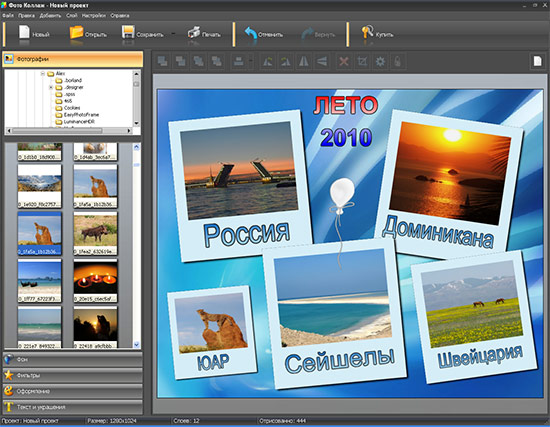
ак же сделать коллаж из фотографий! Ёто достаточно простой процесс, который могут освоить даже дети! —тоит лишь добавить снимки, расположить их на листике бумаги и декорировать надпис€ми, рамками или клипартом! –абота с программой настолько при€тна и удобна, что ее может освоить даже новичок, не сталкивающийс€ ранее ни с каким софтом!
ƒоступный интерфейс программы и подробна€ справочна€ система, подкрепленна€ видеоуроками, помогут создать коллаж из личного архива фотографий и увековечить событи€, путешестви€, встречи и юбилеи. — помощью программы «‘ото ќЋЋј∆» ћожно проводить досуг весело и позитивно!
ѕодробнее можно узнать здесь http://www.fotocollage.ru/.
|
ак увидеть пароль вместо звездочек |
Ёто цитата сообщени€ ITDalee [ѕрочитать целиком + ¬ свой цитатник или сообщество!]
Ѕывают такие случаи, когда надо ввести свой пароль, чтобы зайти на свою страницу, например, с другого компьютера.
»ли хотите помен€ть свой пароль на новый, а старый не помните, так как сохранили пароль в браузере, нажав на кнопку - "«апомнить пароль". ќтображаетс€ пароль только звездочками, а нам нужен текст.

|
¬идео-уроки по компьютеру. „асть 1-€. ƒоступно, пон€тно, очень подробно, изложено по-пор€дку. |
Ёто цитата сообщени€ –ј—”Ћя73 [ѕрочитать целиком + ¬ свой цитатник или сообщество!]
¬идео-уроки по компьютеру. „асть 3-€.
¬идео-уроки по компьютеру. „асть 4-€.
¬идео-уроки по компьютеру. „асть 5-€.
- ак быстро освоить клавиатуру
- ак пользоватьс€ Skype
- —качиваем из »нтернет
- ак почистить Windows
- Ќесколько слов о Total Commander
- јрхиватор WinRAR
- „то такое архиваци€ и как она нам поможет?
|
–абота в графическом редакторе Paint. |
Ёто цитата сообщени€ милена70 [ѕрочитать целиком + ¬ свой цитатник или сообщество!]
 http://blogs.mail.ru/mail/tamila_kushnariova/4E1ED92B8C00FD43.html http://blogs.mail.ru/mail/tamila_kushnariova/4E1ED92B8C00FD43.html |
|
—емь секретов вашей мышки |
Ёто цитата сообщени€ —нова_весна [ѕрочитать целиком + ¬ свой цитатник или сообщество!]
|
|
6 причин, почему ваш компьютер тормозит, и как ускорить его работу? |
Ёто цитата сообщени€ shapo4ka90 [ѕрочитать целиком + ¬ свой цитатник или сообщество!]
|
ѕрограмма дл€ создани€ видео из фотографий |
Ёто цитата сообщени€ Elena_Besedkina [ѕрочитать целиком + ¬ свой цитатник или сообщество!]
![]() —овсем недавно цветные фотографии казались чем то фантастическим и их могли себе позволить только обеспеченные люди. —егодн€ же каждый может купить фотоаппарат или видеокамеру и делать отличные фотографии. ѕрограмма по редактированию фотографий была доступна только в фотостуди€х. Ќо интернет исправил эту ситуацию. «десь есть замечательный сайт fotoshow.su на котором можно скачать программу ‘отоЎќ”. Ќа этом сайте представлена лучша€ программа дл€ создани€ видео из фотографий. ѕредставьте себе ¬ы приезжаете из путешестви€ с большим количеством фотографий, но скучный просмотр со своими друзь€м неинтересен, хочетс€ сделать увлекательное и смешное видео - нет проблем. «аходите на сайт и попробуйте скачать программу дл€ создани€ видео из фотографий на свой компьютер. ƒл€ этого достаточно нажать несколько кнопочек. ” мен€ получилось с первого раза и много времени не зан€ло. ѕервым делом на экране нам откроетс€ вот такое окошко. «ато потом ¬ы получите возмоджность создавать смешные видео с изюминкой дл€ любой компании.
—овсем недавно цветные фотографии казались чем то фантастическим и их могли себе позволить только обеспеченные люди. —егодн€ же каждый может купить фотоаппарат или видеокамеру и делать отличные фотографии. ѕрограмма по редактированию фотографий была доступна только в фотостуди€х. Ќо интернет исправил эту ситуацию. «десь есть замечательный сайт fotoshow.su на котором можно скачать программу ‘отоЎќ”. Ќа этом сайте представлена лучша€ программа дл€ создани€ видео из фотографий. ѕредставьте себе ¬ы приезжаете из путешестви€ с большим количеством фотографий, но скучный просмотр со своими друзь€м неинтересен, хочетс€ сделать увлекательное и смешное видео - нет проблем. «аходите на сайт и попробуйте скачать программу дл€ создани€ видео из фотографий на свой компьютер. ƒл€ этого достаточно нажать несколько кнопочек. ” мен€ получилось с первого раза и много времени не зан€ло. ѕервым делом на экране нам откроетс€ вот такое окошко. «ато потом ¬ы получите возмоджность создавать смешные видео с изюминкой дл€ любой компании.

|
ѕрограмма-антишпион |
Ёто цитата сообщени€ Nadin-YA [ѕрочитать целиком + ¬ свой цитатник или сообщество!]
|
Ќе хочу быть чайником. ѕодборка. |
Ёто цитата сообщени€ Miss_SV [ѕрочитать целиком + ¬ свой цитатник или сообщество!]
|
„то такое кэш браузера и как его чистить |
ак загрузить много фотографий одим махом http://www.liveinternet.ru/community/decor_rospis/post207063861/ |
|
ак убрать часть текста под кат и изменить настроки почтовых уведомлений |
ак сделать скриншот |
|
ак вставить музыку в свой текст http://www.liveinternet.ru/community/for_women_only/post138502896/ |
ƒетальна€ инфа на каждую клавишу по клавиатуре |
|
ќбзор сайтов дл€ хранени€ фотографий |
ѕроверка сайтов на вирусы |
|
омпьютерные подсказки. ћного полезностей. омпьютер, блог и не только. Ѕиблиотека полезностей. |
|
|
ак найти нужный дневник на Ћи.ру |
ак заработать любител€м цитировани€ на Ћиру |
|
–еставрируем флешку http://www.liveinternet.ru/users/svetlana_piskareva/post117282468/ |
ѕрограмма - Picture Cutout Guide дл€ отделени€ объекта от фона |
|
7 скрытых функций компьютерной мыши |
Ёто цитата сообщени€ shapo4ka90 [ѕрочитать целиком + ¬ свой цитатник или сообщество!]

|
ак удалить вирус с флешки |
Ёто цитата сообщени€ last_Alive [ѕрочитать целиком + ¬ свой цитатник или сообщество!]
|









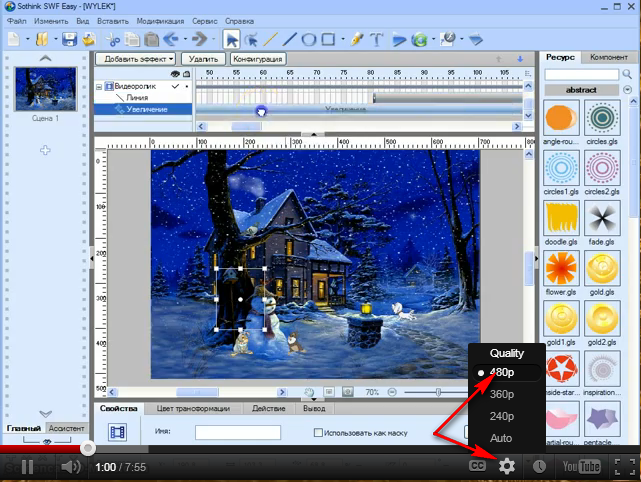




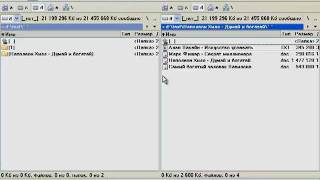


 Paint (Microsoft Paint) — простой растровый графический редактор компании Microsoft, вход€щий в состав всех операционных систем Windows, начина€ с первых версий.
Paint (Microsoft Paint) — простой растровый графический редактор компании Microsoft, вход€щий в состав всех операционных систем Windows, начина€ с первых версий. .
.
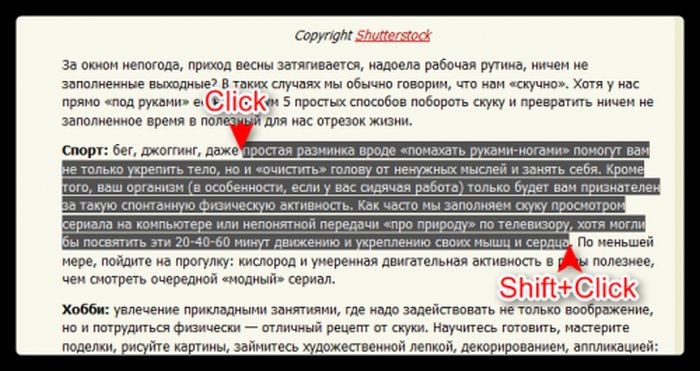
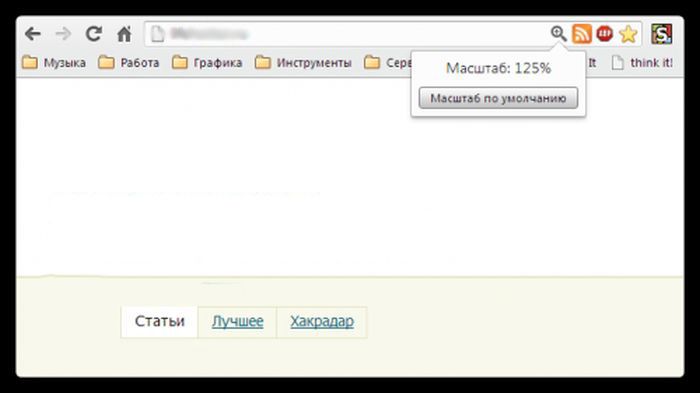
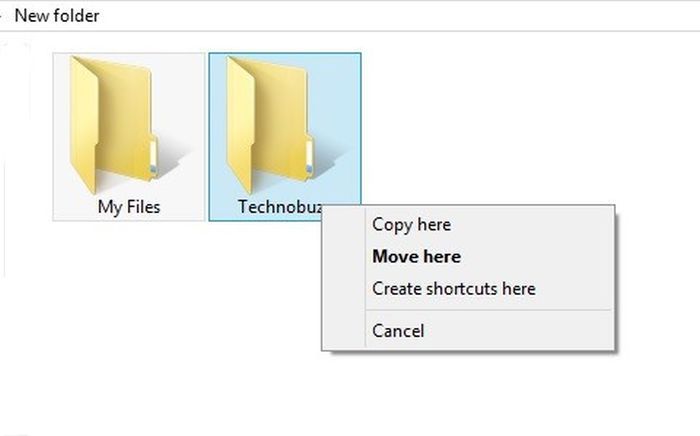
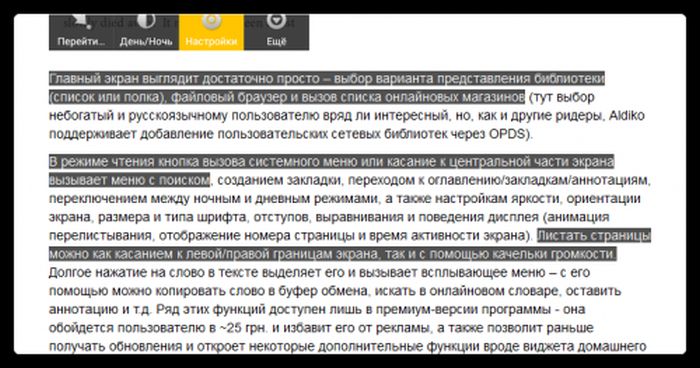











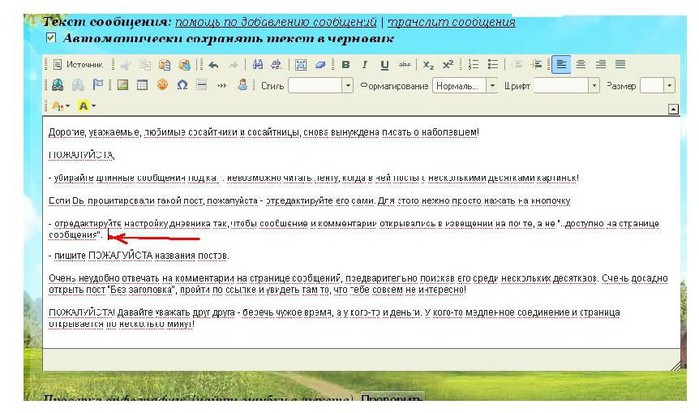


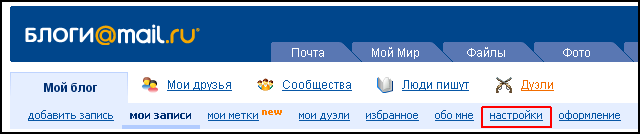 “ранслируем блоги с Ћи–у на...
“ранслируем блоги с Ћи–у на...

